Personalización de Android - mejorar la vida de la batería, identificar aplicaciones asesinas batería
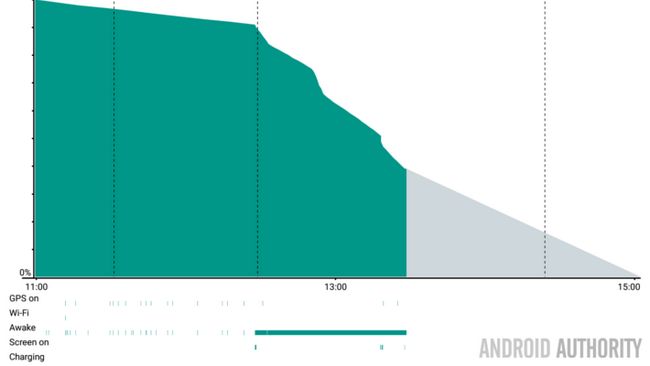
La semana pasada en nuestra Personalización de Android serie, nos llevó a la final en la limpieza de su dispositivo Android, caminando a través de cómo realizar un restablecimiento de fábrica en el dispositivo. Mientras que un reinicio es una medida muy extrema para reparar algunos problemas, nos gustaría mirar algunos descarga de la batería reparaciones que usted podría considerar tratar antes de ir todo el camino.
Hoy, vamos a bucear en algunos construido en herramientas de Android (no-ADB) para ayudar a identificar si hay una aplicación de la picaresca que se está comiendo su batería. Para el usuario avanzado, dedicado a conseguir la absoluta mayoría de la vida de la batería de su dispositivo, el artículo de hoy puede ser un poco básico para sus necesidades.
Antes de comenzar
No estamos haciendo nada que requiera cualquier aplicación de terceros en la actualidad. Sin embargo, vamos a trabajar de nuestra típica de la vainilla Android 5+ Lollipop dispositivo. Su fabricante o el proveedor de la piel puede haber eliminado, oculto o simplemente sobre-escrito estas herramientas con sus propias ofertas. Sin embargo, la teoría de lo que vamos a discutir hoy en día todavía se puede trabajar para usted, incluso si los pasos exactos no.

¿Qué está comiendo mi batería?
Si usted todavía está leyendo esto, sospecho que usted ha experimentado, como yo, la batería de su dispositivo Android cayendo rápidamente, sin razón aparente, o simplemente morir más rápido de lo normal. Tal vez su dispositivo no se utilizó durante todo el día, pero murió en unas pocas horas de todos modos. Esto es tristemente una experiencia bastante común que puede ser causado por cualquier número de cosas, incluyendo Android de servicios integrados o las aplicaciones que ha instalado.
Hay muchas cosas que puede hacer para identificar la causa de la descarga de la batería rápida, desde la incorporada en el gráfico de uso de la batería todo el camino hasta aplicaciones avanzadas y servicios de depuración y herramientas para desarrolladores. Hoy, vamos a mantenerlo simple, mirando a un par de características integradas en acciones Android.
Gráfico sobre la utilización de la batería
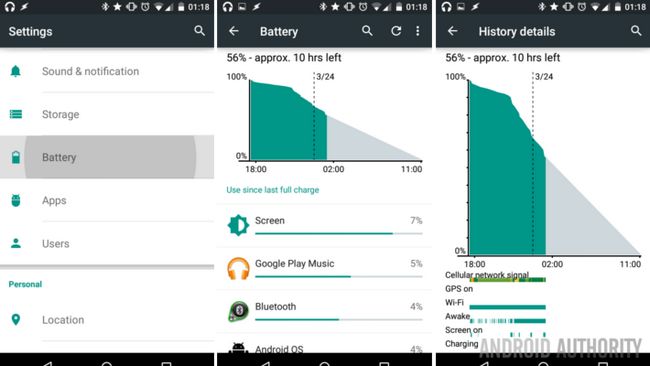
Además de la simple indicador de nivel de batería en la barra superior de su dispositivo Android, su sistema operativo vigila cuidadosamente sobre qué aplicaciones están utilizando su batería. Esta información se presenta en un formato bastante general cuando usted dirige hacia Ajustes -> Batería.
Cuando realmente se reduce a ella, la información es un poco confuso si usted está investigando una aplicación rogue. Mis estadísticas muestran que Google Play Music ha mantenido el dispositivo despierto un poco tímido de dos horas. Pero he estado escuchando a la música durante más de 3 horas ahora. El tiempo restante vive en el listado para Mediaserver y sospecho que en el sistema operativo Android y el sistema Android también, pero no hay manera de saber a partir de aquí.
Aparte de la idiosincrasia de la tabla básica uso de la batería, este es un gran lugar para comenzar, y puede revelar su aplicación rogue que está consumiendo la batería.
Uso de memoria RAM en Aplicaciones
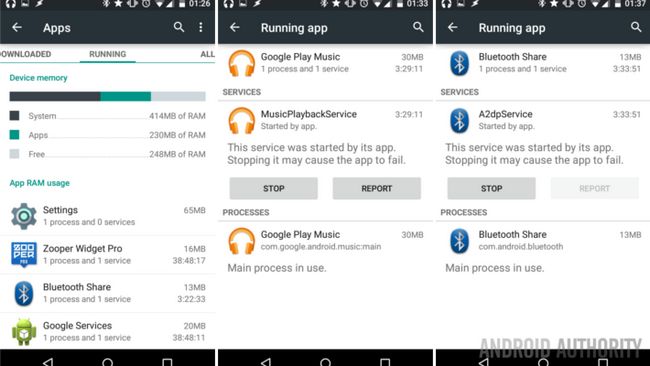
Aparte de la lista el uso real de la batería, es posible que pueda dar caza a una aplicación problemática en la lista de aplicaciones en ejecución. Adentrarse en Ajustes -> Aplicaciones, a continuación, deslice hacia la Corriendo lengüeta.
Lo que se ve es una lista de las aplicaciones que Android informes que actualmente cargado en la memoria RAM de su dispositivo, por lo tanto, las aplicaciones que están "corriendo". Aunque este punto de vista no ofrece el uso real de la batería, las hipótesis se pueden hacer con los números de uso de memoria RAM visibles, así como el contador de tiempo de funcionamiento.
¿Qué vemos arriba, oh, sí, ahora veo que se me ha Streaming mi música a través de Bluetooth de apenas por debajo de tres horas y media. Eso es más precisa con certeza.
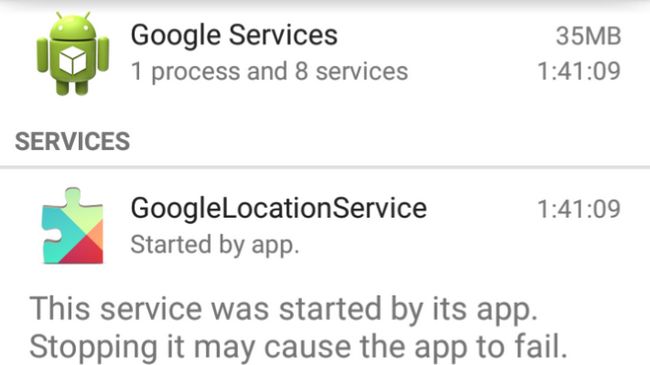
Echa un vistazo a una aplicación rogue que está comiendo demasiado RAM o ha estado funcionando durante demasiado tiempo y usted puede encontrar a su asesino en la batería. Yo no recomendaría absoluta mediante el botón de parada de la fuerza aquí, ya que es similar a matar procesos en su Administrador de tareas de Windows, mato el equivocado y el sistema se bloqueará. En lugar de ello, comprobar la propia aplicación para un botón adecuado dejar de fumar, cambiar la configuración para evitar procesos de fondo / sincronización o pase de nuevo a la izquierda en la Configuración de Aplicaciones y detener o desinstalar la aplicación en la lista de aplicaciones instaladas.
Permítanme compartir con ustedes un pequeño ejemplo de una interrupción del servicio que podrían haberme ahorrado algo de batería. Usted ve en mi ejemplo de que Bluetooth Compartir está funcionando con sólo 1 servicio. Mi equipo de audio, que es mi única Accesorio Bluetooth corriendo en este momento, está equipado con sólo el protocolo A2DP. Por defecto, los fuegos de servicios Bluetooth de seguridad de todos los protocolos de Bluetooth, que yo elegí para parar como una prueba para hoy. Para ser honesto, no estaba seguro de que aún así obtener la música, pero funciona y el teléfono no se ha estrellado. Ensayo y error gana otra vez, y al alza de 9 servicios innecesarios ya no son potencialmente drenar la batería de mi.
Una vez más, este método es ideal para la identificación de la batería de drenaje aplicaciones rogue, usted es mejor usar los ajustes en la aplicación o de desinstalar la aplicación como un medio para la fijación de su vida de la batería.
Opciones Desarrollador - Estadísticas de Proceso
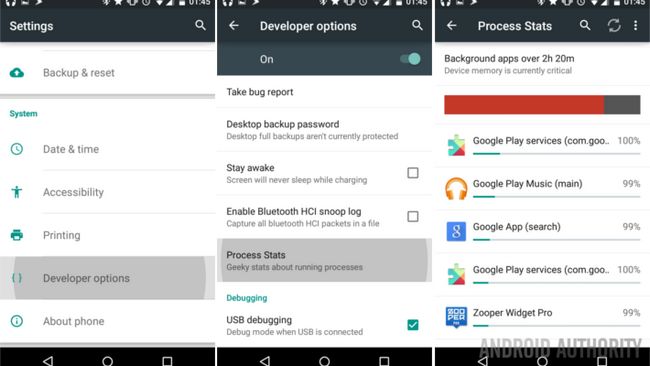
Tomando las cosas al siguiente nivel, hay una característica dentro de Android Opciones de desarrollador llamada Estadísticas de proceso que, en sus propias palabras, "proporciona estadísticas Geeky sobre los procesos en ejecución."
Esta lista de aplicaciones en ejecución es interesante de ver, y un poco más detallada que las otras herramientas, pero tal vez menos práctico para el usuario medio. Lo que se ve aquí es el desglose exacto de lo que la aplicación está haciendo, o al menos cómo se está utilizando la memoria RAM.
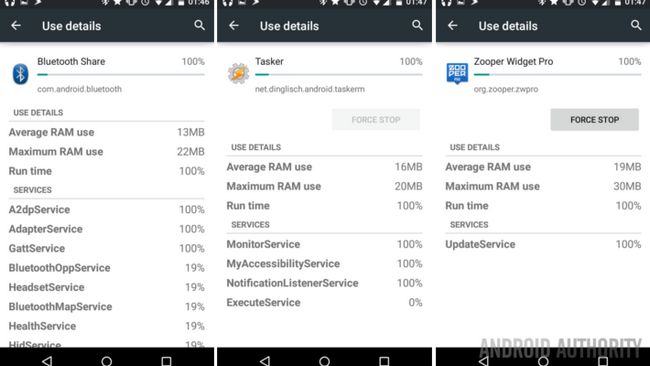
Mira eso, siete de esos servicios en el servicio Bluetooth se redujeron cuando dejé manualmente los servicios antes. ¿Realmente guardar cualquier batería? Lógicamente, yo creo que sí, pero que no era realmente mi objetivo hoy, yo estaba buscando aplicaciones que actuaban arriba, comer demasiado jugo, mi Bluetooth está en buen estado.
Mira a través de la lista, asegúrese de pulsar el botón de menú y de intercambio Duración y Estadísticas Tipo para ver todas sus primer plano / fondo / apps y servicios en caché.
Que sigue
Como se puede imaginar, los pasos que dimos hoy no son muy avanzado o eficaz para afinar la gestión de ahorro de batería. También hay mucho más que se puede hacer y conjeturó de las herramientas presentadas. Esperamos que usted encuentre la razón de su batería preocupación de drenaje usando uno de estos métodos, y que es una preocupación obvia con una solución fácil - como una aplicación rogue que va felizmente desinstalar.
Antes de pasar a las acciones exteriores, echar un vistazo a través de Opciones de Desarrollador para más herramientas que te pueden ayudar. Por ejemplo, puede activar Mostrar uso de la CPU y mirar a través de la lista de aplicaciones en ejecución para algo que no debe ser.
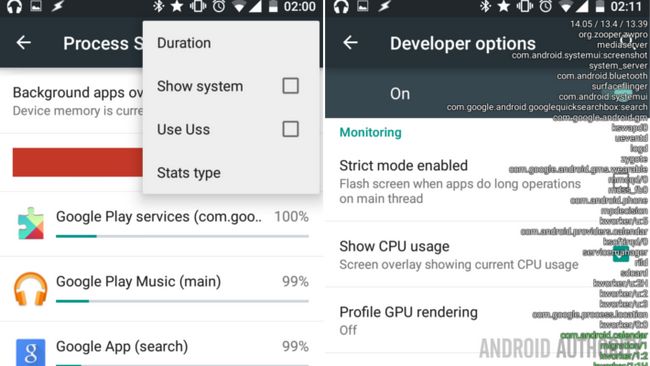
A partir de ahí, a medida que se ramifican en otras herramientas, tenga en cuenta la palabra "wake-lock". Tendré más que decir acerca de esto en el futuro, sobre todo a medida que exploramos herramientas y opciones de raíz. Si quieres saber más ahora, echa un vistazo a esta Puesto Desarrolladores de Android para una buena visión.
La próxima semana
Esperamos que las medidas relativamente simples anteriores ayudado a identificar una aplicación rogue que estaba comiendo la batería en su dispositivo Android. La próxima semana en nuestro Personalización de Android serie, vamos a suponer que sus esfuerzos de hoy no resolver sus problemas de la fuga de la batería, vamos a bucear un poco más profundo en técnicas de identificación de descarga de la batería más no root.
¿Qué aplicación te enteraste estaba comiendo la mayor parte de la batería de su dispositivo? ¿Sabía usted desinstalarlo?





